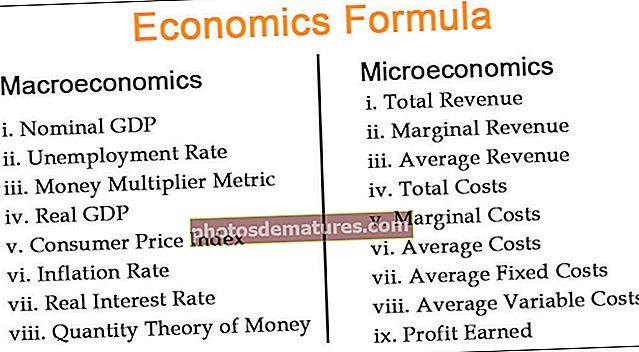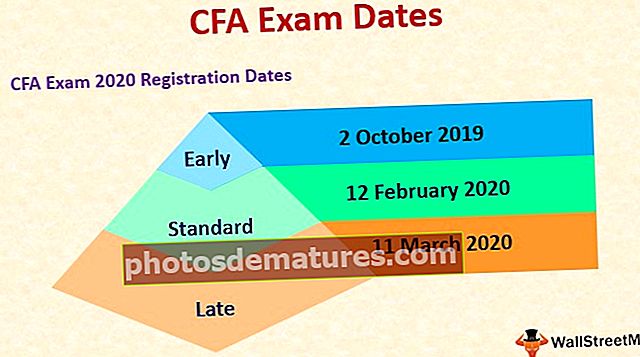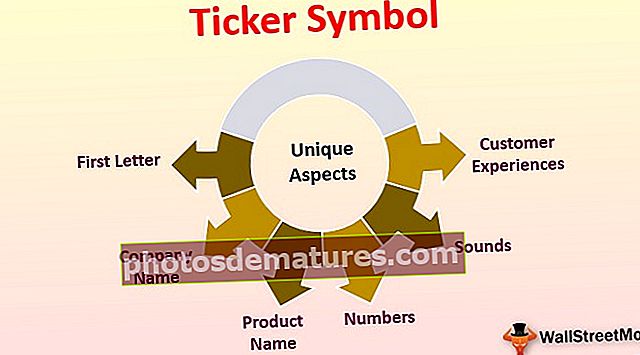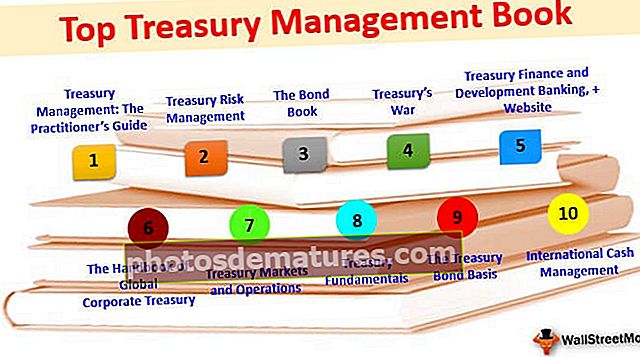Траке са подацима у програму Екцел | Како додати траке података помоћу условног форматирања?
Траке података у Екцелу су врста условних опција форматирања доступних у Екцелу које се користе за истицање ћелија или опсега података на радном листу на основу неких услова, како би се јасније видело саветује се да пруге у колони буду шире, траке са подацима доступне су на картици условног форматирања у Екцелу на почетној картици.
Шта су траке са подацима у програму Екцел?
Траке са подацима у Екцелу припадају условним функцијама форматирања које нам омогућавају да уметнемо тракасти графикон, али главна ствар која разликује траке података од тракастих дијаграма је ова, да се траке са подацима убацују у ћелије уместо на друго место. Тракасти графикони су уметнути на ново место и они су објект Екцела, али траке података налазе се у ћелији и нису објект Екцела.
Траке са подацима убацују тракасти графикон у екцел и то помаже у визуализацији вредности ћелија. Већа вредност имаће велику линију, а мања вредност има малу линију. На овај начин трака података помаже кориснику да визуализује бројеве и помаже му да уштеди време. Траке података такође помажу кориснику да сачува подручје радног листа јер се траке података налазе само у ћелији.
Како додати траке са подацима у Екцел?
Испод су примери за додавање трака са подацима у програму Екцел.
Овде можете преузети овај Екцел Предложак трака података - Екцел Предложак трака податакаПример # 1 - Траке података заједно са вредностима
Корак 1:Изаберите опсег у који желимо да убацимо траке са подацима.

Корак 2:Идите на почетну картицу и изаберите условно форматирање.

Корак 3:Изаберите опцију Траке података из условних опција форматирања.

Корак 4:Из доступних подразумеваних графикона са тракама са подацима одаберите било који према захтеваној теми у боји.

Корак 5:Након уметања трака са подацима добићемо резултат као у наставку.

Пример # 2 - Траке података без вредности
Овом методом сакрићемо вредности које се налазе у ћелији.
Прво ћемо уметнути траке са подацима према горњим корацима, а затим следимо кораке у наставку.
Корак 1:Изаберите тракасти графикон података.

Корак 2:Идите на условно форматирање и одаберите „Управљање правилима“.

Корак 3:На картици „Управља правилима“ одаберите „Уреди правила“.

Корак 4:Сада треба да изаберемо опцију „Прикажи само траку“ тако да вредност која се налази у ћелијама не буде видљива.

Корак 5:Након горе наведених корака, добићемо доњи резултат.

Пример # 3 - Траке негативних и позитивних података
У овом случају, требају нам само неке негативне вредности и неке позитивне вредности.
Да бисте креирали тракасти графикон података са негативном и позитивном вредношћу, једноставно одаберите опсег ћелије и следите кораке 1. методе.

Након горе наведених корака, добићемо доњи резултат.

Пример # 4 - Траке података изнад одређене вредности
У овом случају морамо да додамо услов да ће бити форматиране само оне ћелије које испуњавају прописани услов.

Корак 1:Из опције „Управљање правилом“ условног форматирања одаберите „Уреди правило“.


Корак 2:Из прозора правила за уређивање морамо унети неке промене у стање према нашем захтеву.


Корак 3:Сада ће бити форматиране само оне ћелије које имају вредност већу од 30.

Објашњење трака са подацима у програму Екцел
- Траке са подацима омогућавају нам уштеду времена и стварање ефекта визуализације за само неколико минута. Траке са подацима су исте као и тракасти графикони, али разлика је у томе што су тракасти графикони објекти који се истичу, али траке са подацима су само унутрашњост ћелија и оне се налазе у ћелији.
- Траке података раде само када имамо квантитативне податке и није могуће користити траке података на квалитативним подацима. Када уметнемо траке података у екцел, тада се читав опсег ћелија на које смо уметнули траку података третира као један скуп и Екцел додељује дужину траке на основу комплетних података.
- Подаци које користимо прво ће анализирати екцел, а затим ће мин и мак вредности идентификовати екцел. На основу мин и мак вредности, дужину траке одређује екцел.
- У тракама са подацима имамо много других карактеристика које се такође могу користити. Можемо одабрати да форматирамо само оне ћелије које имају вредност изнад неке одређене границе, можемо одабрати да форматирамо само оне ћелије које имају вредност која се налази између задатих услова.
- Дакле, на овај начин такође можемо одабрати да додамо неке услове тракама података и учинимо их динамичнијим. Будући да на траке података можемо додати услове, зато ова функција припада класи условног форматирања.
- Као што имамо позитивну и негативну осу на тракасти графикон, такође можемо одабрати да прикажемо негативну и позитивну вредност на истом графикону података. Једина разлика ће бити у томе што ће уместо две осе бити само једна ос и то чини траке података кориснијом за употребу у случајевима када имамо и негативне вредности.
Ствари које треба запамтити о тракама са подацима у програму Екцел
- Траке података раде само са квантитативним подацима.
- Траке са подацима нису предмет који треба истаћи.
- Траке са подацима могу се користити и за негативне бројеве.
- У тракама са подацима постоји само једна ос.
- Траке података најбоље раде у случају када постоји мања варијација у вредностима података.